Win10远程连接提示函数错误是一个常见的问题,可能由多种原因引起,以下是一些解决方法:
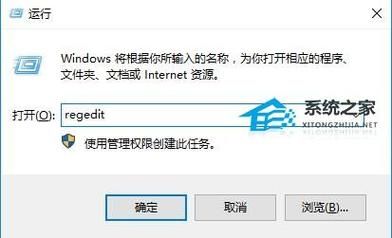
1、检查网络连接:确保你的计算机与要远程连接的计算机处于同一局域网中,并且网络连接正常,你可以尝试重新启动路由器或者更换网络连接方式,比如从无线网络切换到有线网络。
2、更新系统补丁:函数错误可能是由于系统文件损坏引起的,这时,你可以尝试更新系统补丁来修复这些文件,打开系统设置,点击“更新和安全”,然后选择“Windows更新”,点击“检查更新”按钮,如果有可用的更新,务必安装它们。
3、重启远程服务:远程连接依赖于一些系统服务,如果这些服务出现问题,就会导致函数错误,你可以按下Win+R组合键,输入“services.msc”,然后找到“远程桌面服务”和“远程注册表服务”,右键点击它们,选择“重启”。
4、检查防火墙设置:防火墙可能会阻止远程连接,你可以按照以下步骤检查防火墙设置:点击"开始"菜单,输入"Windows 安全中心"并打开它,在 Windows 安全中心窗口中,选择"防火墙和网络保护",在防火墙和网络保护窗口中,选择"允许应用通过防火墙",点击"更改设置",确保 "远程桌面" 选项被勾选。
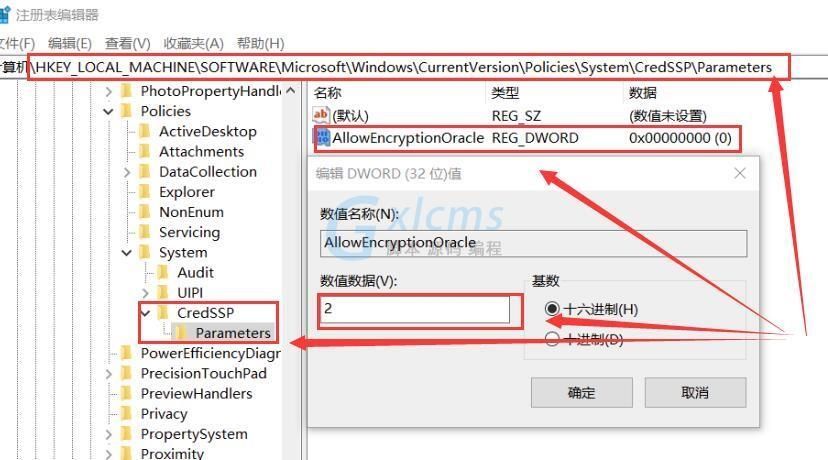
5、修改注册表:如果没有CredSSP文件夹,那就在System上右键新建项,将新建的项更名为CredSSP;然后在CredSSP上右键新建项,将新建的项更名为Parameters;然后在Parameter文件夹上,右键【新建】【DWORD(32位值)】,然后将新建的值重命名为【AllowEncryptionOracle】,然后双击将其打开,在【数值数据】这栏输入【2] 。
6、使用第三方远程连接工具:如果以上方法都无法解决问题,你可以尝试使用一些第三方的远程连接工具,这些工具通常具有更强大的功能和更稳定的性能,可以帮助你绕过函数错误的提示,TeamViewer、AnyDesk等都是不错的选择。
7、确认远程计算机是否允许连接:你需要确保远程计算机已经设置了允许你进行远程连接。
8、更新远程桌面软件:如果你使用的是旧版本的远程桌面软件,尝试更新到最新版本。
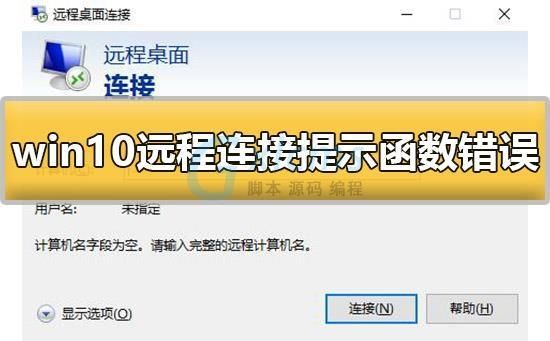
Win10远程连接提示函数错误可能是由于网络问题、系统文件损坏、远程服务故障、防火墙设置不当、注册表设置问题、远程计算机设置问题或远程桌面软件版本过旧等原因引起的,你可以通过检查网络连接、更新系统补丁、重启远程服务、检查防火墙设置、修改注册表、确认远程计算机设置、更新远程桌面软件等方法来解决此问题,如果以上方法都无法解决问题,建议寻求专业的技术支持。


